說明書 VIEWSONIC PJ658
Lastmanuals提供軟硬體的使用指南,手冊,快速上手指南,技術資訊的分享,儲存,與搜尋 別忘了:總是先閱讀過這份使用指南後,再去買它!!!
如果這份文件符合您所要尋找的使用指南, 說明書或使用手冊,特色說明,與圖解,請下載它. Lastmanuals讓您快速和容易的使用這份VIEWSONIC PJ658產品使用手冊 我們希望VIEWSONIC PJ658的使用手冊能對您有幫助
Lastmanuals幫助您下載此使用指南VIEWSONIC PJ658

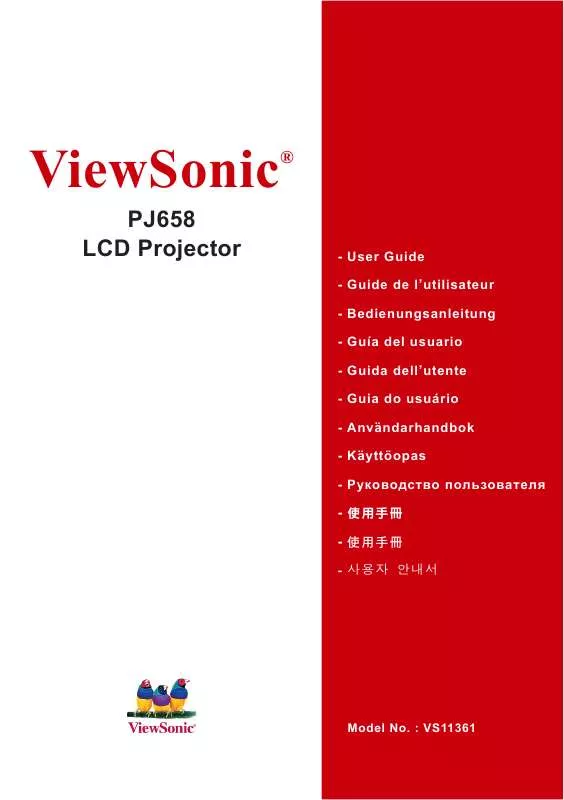
您也可以下載以下與您要搜尋的產品相關的手冊
 VIEWSONIC PJ658 (5837 ko)
VIEWSONIC PJ658 (5837 ko)
手冊摘要: 使用說明書 VIEWSONIC PJ658
在使用指南中有清楚的使用說明
[. . . ] 請避免讓電源線受到踩踏或擠壓,特別是插頭、電源插座及電源線與設備的連接點這幾 個地方。請將設備放置於靠近電源插座的地方,以便取用。 11. 只能使用製造商指定的附件/ 配件。 12. 只能使用製造商指定或與產品隨售的推車、三腳架、托架或平台。如使用 推車,在移動推車/ 設備時務必小心,避免翻覆導致設備損害。 13. 如長時間不使用本設備時,請將插頭拔下。 14. [. . . ] 使用游標按鈕 再按一次音量 (VOLUME) 按鈕即可關閉對話方塊,並且完成 作。即使您什麼都沒有做, 過幾秒後對話方塊還是會自動消失。
VIDEO RGB SEARCH ASPECT AUTO BLANK
MAGNIFY
ON
HOME
PAGE UP
VOLUME
OFF
END
PAGE DOWN
MUTE
FREEZE
MY BUTTON 1
RGB
2
KEYSTONE
暫時靜音
VIDEO
SEARCH
ASPECT
AUTO
BLANK
1.
按下遙控器上的靜音 (MUTE) 按鈕。 畫面上會出現一個對話方塊,表示已經靜音。若要回復原來 的音量,請按靜音 (MUTE) 或音量 (VOLUME) 按鈕。即使您 什麼都沒有做,過幾秒後對話方塊還是會自動消失。
POSITION
MAGNIFY
MENU
ON
HOME
PAGE UP
VOLUME
ENTER
OFF
END
ESC
PAGE DOWN
MUTE
RESET
MY BUTTON 1 2 KEYSTONE
FREEZE
選擇輸入訊號
POSITION
MENU
(INPUT) 按鈕。 1. 按下投影機上的輸入 每按一次輸入 (INPUT) 按鈕,投影機便會如下切換輸入連接埠。 RGB IN1 RGB IN2 VIDEO S-VIDEO COMPONENT VIDEO
ENTER
ESC
RESET
2.
按下遙控器上的 RGB 按鈕以選擇 RGB 訊號的輸入連接埠。 每按一次輸入 (INPUT) 按鈕,投影機便會如下切換 RGB 輸 入連接埠。 RGB IN1 RGB IN2
● 在 OPTION ( 其他選項 ) 選單中選擇 AUTO SEARCH ( 自動搜尋 ) 項目為 TURN ON ( 開啟 ) 時,若已推入 RGB 按鈕 ( 從 VIDEO 切換為 RGB 訊號時 ),則投影 機會先檢查 RGB IN1 連接埠。若未偵測到連接埠有任何輸入訊號,投影機會檢 查 RGB IN2 連接埠。
OFF
ViewSonic
PJ658
VIDEO
RGB
SEARCH
ASPECT
AUTO
BLANK
MAGNIFY
ON
HOME
PAGE UP
VOLUME
END
PAGE DOWN
MUTE
FREEZE
MY BUTTON 1
2
KEYSTONE
POSITION
MENU
ENTER
ESC
RESET
18
操作
選擇輸入訊號 按下遙控器上的視訊 (VIDEO) 按鈕以選擇視訊訊號的輸 入連接埠。 每按一次輸入 (INPUT) 按鈕,投影機便會如下切換視訊 輸入連接埠。 COMPONENT VIDEO S-VIDEO VIDEO
1.
VIDEO
RGB
SEARCH
ASPECT
AUTO
BLANK
MAGNIFY
ON
HOME
PAGE UP
VOLUME
OFF
END
PAGE DOWN
MUTE
● 在 OPTION ( 其他選項 ) 選單中選擇 AUTO SEARCH ( 自動搜尋 ) 項目為 TURN ON ( 開啟 ) 時,若已推入 VIDEO 按鈕 ( 從 RGB 切換為 VIDEO 訊號時 ),則投 影機會先檢查 COMPONENT VIDEO 連接埠。 如果在連接埠沒有偵測到輸入訊 號,投影機將會依上述順序檢查其他連接埠。
FREEZE MY BUTTON 1 2 KEYSTONE POSITION MENU ENTER
選擇輸入訊號
(SEARCH) 按鈕。 1. 按下遙控器上的搜尋 投影機將會檢查本身的連接埠, 以尋找任何輸入訊號。之後,
ON
ESC
RESET
VIDEO
RGB
SEARCH
如果找到輸入訊號,投影機會停止搜尋並顯示影像。如果沒 有找到訊號,投影機會返回操作前選擇的狀態。 RGB IN 1 RGB IN 2 COMPONENT VIDEO S-VIDEO VIDEO
ASPECT
MAGNIFY
AUTO
BLANK
HOME
PAGE UP
VOLUME
OFF
END
PAGE DOWN
MUTE
FREEZE
MY BUTTON 1
2
KEYSTONE
選擇影像縱橫比
(ASPECT) 按鈕。 1. 按下遙控器上的縱橫比 每按一次縱橫比 (ASPECT) 按鈕,投影機就會依序切換影像縱橫比的模式。
POSITION MENU ENTER
在 RGB 訊號時 NORMAL 4:3 16:9 SMALL 在視訊 / S-Vedio/ 色差視訊信號時 4:3 16:9 14:9 SMALL 在無訊號時 4:3 ( 固定 ) ● 標準 (NORMAL) 模式保有訊號的原始影像縱橫比。 ● 執行自動調整可初始化影像縱橫比設定。
ESC
RESET
VIDEO
RGB
SEARCH
ASPECT
AUTO
BLANK
MAGNIFY
ON
HOME
PAGE UP
VOLUME
OFF
END
PAGE DOWN
MUTE
FREEZE
MY BUTTON 1
2
KEYSTONE
POSITION
MENU
ENTER
調整縮放與焦距
1. 使用縮放旋鈕環調整畫面尺寸。 2. 使用對焦環調整圖像的焦距。
ViewSonic PJ658
對焦環
焦環縮放旋鈕
ESC
RESET
19
操作
使用自動調整功能
1. 按下遙控器上的自動 (AUTO) 按鈕。
在 RGB 訊號時 垂直位置、水平位置、水平相位和水平尺寸皆可自動調整。 縱橫比將被自動重設為初始設定值。嘗試使用此功能之前, 確定應用程式視窗設定為最大的尺寸。但可能仍然無法正確地調整亮度較暗的 圖像。調整時,請使用光亮的圖像。
ASPECT AUTO BLANK
MAGNIFY
VIDEO
RGB
SEARCH
ON
HOME
PAGE UP
VOLUME
OFF
END
PAGE DOWN
MUTE
FREEZE
MY BUTTON 1
2
KEYSTONE
在視頻訊號或 S-video 訊號時 投影機會自動選擇最適合各種輸入訊號的視頻格式。本功能僅在輸入 (INPUT) 選單 ( 30) 上將視頻格式 (VIDEO FORMAT) 項目設定成自動 (AUTO) 模式時 有效。使用色差視訊時,本功能會自動個別辨識訊號類型。
POSITION MENU ENTER ESC RESET
在視頻訊號、s-video 訊號或色差視訊訊號方面 將自動調整垂直位置及水平位置。 在色差視訊訊號方面 水平相位將被自動設定為初始設定值。
VIDEO
● 自動調整的運作需要大約 10 秒。另外請注意,上述功能對某些輸入無效。
ASPECT AUTO BLANK
RGB
SEARCH
調整位置
MAGNIFY
ON
HOME
PAGE UP
VOLUME
1. ▲ / ▼ /◄/► 調整圖像位置。 2. 使用游標按鈕 如果要重設操作,請在操作時按遙控器上的重設 (RESET)
按下遙控器上的位置 (POSITION) 按鈕。 畫面會出現" 位置 (POSITION)" 的標示。 按鈕。若要完成操作,則再按一次位置 (POSITION) 按鈕。 即使您什麼都沒有做,過幾秒後對話方塊還是會自動消失。 ● 當此功能在視訊訊號下執行時,畫面外可能會出現其他的線條。
OFF
END
PAGE DOWN
MUTE
FREEZE
MY BUTTON 1
2
KEYSTONE
POSITION
MENU
ENTER
ESC
RESET
ViewSonic
PJ658
20
操作
VIDEO RGB SEARCH
修正梯形變形
(KEYSTONE) 按 1. 按下遙控器上的梯形修正 鈕。
ASPECT
AUTO
BLANK
MAGNIFY
ON
HOME
PAGE UP
VOLUME
OFF
END
PAGE DOWN
MUTE
2.
畫面上會出現一個對話方塊,讓您可以修 正變形。 使用游標按鈕 ▲ / ▼ 選擇自動操作或手動操作,然後按 按 鈕執行下列功能。 1) 自動執行自動垂直梯形變形校正功能。 2) 手動顯示垂直梯形校正功能的對話方塊。 用▲ / ▼按鈕進行調整。 再按一次梯形修正 (KEYSTONE) 按鈕即可關閉對話方塊, 並且完成本操作。即使您什麼都沒有做,過幾秒後對話方塊 還是會自動消失。 ● 各種輸入可調整的修正範圍皆不盡相同。 使用某些輸入訊號時, 本功能可能無法正常運作。 ● 在 SETUP 選單中選擇 MIRROR ( 鏡射 ) 下的 V:INVERT ( 垂直鏡射 ) 或 H&V: INVERT ( 水平及垂直鏡射 ) 時,如果投影機螢幕傾斜,或投影機角度朝下,本 功能可能無法正常運作。 ● 縮放調整設定為 TELE ( 遠距對焦 ) 時, 本修正可能會過度。縮放調整設定為 WIDE ( 廣角對焦 ) 時,才需使用本功能。 ● 當垂直角度接近 0 度時,自動梯形失真校正可能不會起作用。 ● 當垂直角度接近 ±30 度時,自動梯形失真校正可能效果不佳。 ● 當狀態監視功能開啟時,此功能將失效。
FREEZE MY BUTTON 1 2 KEYSTONE POSITION MENU ENTER ESC RESET
使用放大功能
按下遙控器上放大 (MAGNIFY) 的開啟 (ON) 按鈕。 1. 畫面會顯示" 放大 (MAGNIFY)" 標示 ( 如經過數秒鐘都沒有任何動作,畫面顯 示就會消失 ),而投影機會進入放大 (MAGNIFY) 模式。 ▲ / ▼ 調整縮放等級。 2. 使用游標按鈕 若要移動縮放區域,在放大 (MAGNIFY) 模式中按下位置 (POSITION) 按鈕, 然後使用游標按鈕 ▲ / ▼ /◄/► 移動該區域。若要結束縮放區域,則再按一 次位置 (POSITION) 按鈕。 若要離開放大 (MAGNIFY) 模式並將螢幕回復正常,則按下遙控器上放大 (MAGNIFY) 的關閉 (OFF) 按鈕。 ● 輸入訊號變更或執行變更顯示情況 ( 自動調整等 ) 的操作時, 投影機會自動離開放大 (MAGNIFY) 模式。 ● 雖然在放大 (MAGNIFY) 模式,梯形變形仍舊會改變,但投 影機離開放大 (MAGNIFY) 模式時,梯形變形會回復成原來 的狀態。
VIDEO RGB SEARCH ASPECT AUTO BLANK
MAGNIFY
ON
HOME
PAGE UP
VOLUME
OFF
END
PAGE DOWN
MUTE
FREEZE
MY BUTTON 1
2
KEYSTONE
ViewSonic
PJ658
POSITION
MENU
21
ENTER
操作
VIDEO RGB SEARCH
將畫面鎖定
ASPECT
AUTO
BLANK
1.
按下遙控器上的鎖定 (FREEZE) 按鈕。 畫面會顯示" 鎖定 (FREEZE)" 標示,而投影機會進入鎖定 (FREEZE) 模式。 若要離開鎖定 (FREEZE) 模式並將螢幕回復正常,則再按一 下鎖定 (FREEZE) 按鈕。 ● 輸入訊號變更或按下投影機或遙控器上的待機 / 開啟 (STANDBY/ON)、搜尋 (SEARCH)、RGB、影片 (VIDEO)、空白 (BLANK)、自動 (AUTO)、縱橫比 (ASPECT)、音量 (VOLUME)、靜音 (MUTE)、梯形修正 (KEYSTONE)、位置 (POSITION)、放大 (MAGNIFY)、我的按鈕 (MY BUTTON) 和選單 (MENU) 等按 鈕時,投影機會自動離開鎖定 (FREEZE) 模式。 ● 如果投影機長時間投射靜態影像,則可能會對 LCD 螢幕造成殘影。不要讓投影 機停留在鎖定 (FREEZE) 模式太久。
MAGNIFY
ON
HOME
PAGE UP
VOLUME
OFF
END
PAGE DOWN
MUTE
FREEZE
MY BUTTON 1
2
KEYSTONE
POSITION
MENU
ENTER
ESC
RESET
使畫面暫時變成空白
(BLANK) 按鈕。 1. 按下遙控器上的空白 投影機將顯示空白畫面,而不顯示輸入訊號的畫面。請參閱" 螢幕 (SCREEN) 選單"一節中的空白 (BLANK) 項目。 再按一次空白 (BLANK) 按鈕即可消除空白畫面,並且返回輸 入訊號畫面。 ● 當按下投影機的一個按鈕或遙控器上的按鈕時或者從 CONTROL 埠發出一個指令(取得指令除外)時,投影機將自動返回到輸入信 號畫面。
VIDEO RGB SEARCH ASPECT AUTO BLANK
MAGNIFY
ON
HOME
PAGE UP
VOLUME
OFF
END
PAGE DOWN
MUTE
FREEZE
MY BUTTON 1
2
KEYSTONE
POSITION
MENU
ENTER
ESC
RESET
ViewSonic
PJ658
22
操作
操作電腦螢幕
小心 ► 誤用滑鼠 / 鍵盤控制可能會損害您的設備。
‧ 使用此功能時,本設備只能連接電腦,不能再連接其他裝置。 ‧ 在連接之前,請閱讀您要連接的電腦的使用手冊。
注意事項 ‧ 遙控器可能無法控制筆記型電腦和其他包含內建指標裝置 ( 例如軌跡球 ) 的電腦。在這種情況下,請在連接之前,先進入 BIOS ( 系統設定 ) 選擇外接滑鼠,然後 關閉指標裝置的功能。此外,如果電腦沒有必要的工具程式的話,滑鼠可能無法順利運作。 詳情請參閱電腦的硬體手冊。 ‧ USB 控制可以搭配 Windows 95 OSR 2. 1 或更新的版本使用。根據電腦的組態與滑鼠 驅動程式,可能會有遙控器無法作用的情形。 ‧ USB 控制只能用於下列功能。您無法執行如一次按兩個按鈕之類的事 ( 例如,同時按 兩個按鈕讓滑鼠指標斜斜地移動 )。 ‧ 當電泡 (LAMP) 正在暖機 ( 電源 (POWER) 指示燈閃綠燈 ) 以及調整音量和顯示、修正 梯形變形、放大畫面、使用空白 (BLANK) 功能或顯示選單畫面時,此功能無法使用。
USB 滑鼠與鍵盤控制
1. 用滑鼠連接線將投影機的 USB 連接埠接到電腦。
VIDEO RGB SEARCH ASPECT AUTO BLANK
可用的功能 移動指標 按下滑鼠左鍵 按下滑鼠右鍵 按下鍵盤的首頁 (HOME) 鍵 按下鍵盤的結束 (END) 鍵 按下鍵盤的上一頁 (PAGE UP) 鍵 按下鍵盤的下一頁 (PAGE DOWN) 鍵 按下鍵盤的跳出 (ESC) 鍵
遙控器操作 使用 ▲ , ▼ , ◄, ► 按鈕 按下輸入 (ENTER) 按鈕 按下重設 (RESET) 按鈕 按下首頁 (HOME) 按鈕 按下結束 (END) 按鈕 按下上一頁 (PAGE UP) 按鈕 按下下一頁 (PAGE DOWN) 按鈕 按下跳出 (ESC) 按鈕
MAGNIFY
ON
HOME
PAGE UP
VOLUME
OFF
END
PAGE DOWN
MUTE
FREEZE
MY BUTTON 1
2
KEYSTONE
POSITION
MENU
ENTER
ESC
RESET
ViewSonic
PJ658
23
多功能設定
多功能設定
VIDEO RGB SEARCH
使用選單功能
ASPECT
AUTO
BLANK
投影機具有下列選單:圖像 (PICTURE)、影像 (IMAGE)、輸入 (INPUT)、設定 (SETUP)、 螢幕 (SCREEN)、其他選項 (OPTION) 和簡易選單 (EASY MENU)。使用相同的方法操作 每一個選單。這些選單的基本操作如下。
ON
MAGNIFY
HOME
PAGE UP
VOLUME
OFF
END
PAGE DOWN
MUTE
FREEZE
MY BUTTON 1
2
KEYSTONE
選單按鈕
POSITION MENU
VIDEO
RGB
SEARCH
ASPECT
AUTO
BLANK
MAGNIFY ON
HOME
PAGE UP
VOLUME
輸入按鈕 游標按鈕 重設按鈕
ESC
OFF
END
PAGE DOWN
MUTE
ENTER
FREEZE
MY BUTTON 1
2
KEYSTONE
POSITION
MENU
RESET
ENTER ESC RESET
1. 4.
按下遙控器上的選單 (MENU) 按鈕或遙控器上的任何游標 按鈕。 顯示高級選單或簡易選單 (EASY MENU)。 在簡易選單 (EASY MENU) 時 如果您要將簡易選單 (EASY MENU) 變更為高級選單,請 選擇" 進入高級選單 (Go to Advanced Menu)" 。 使用選單游標按鈕 ▲ / ▼ 選擇選單。 使用選單游標按鈕 ◄/► 操作選單。
在高級選單時 使用選單游標按鈕 ▲ / ▼ 選擇選單。 如果您要將高級選單變更為簡易選單 (EASY MENU),請 選擇簡易選單 (EASY MENU)。 然後按下投影機或搖控器的游標按鈕 ► 或遙控器的輸入 (ENTER) 按鈕繼續 操作。 使用游標按鈕 ▲ / ▼ 選擇要操作的項目。 然後按下投影機或搖控器的游標按鈕 ► 或遙控器的輸入 (ENTER) 按鈕繼續 操作。 使用選單游標按鈕 ▲ / ▼ 操作選單。
5.
● 如果要重設操作,請在操作時按遙控器上的重設 (RESET) 按鈕。請注意,同時 執行功能的項目,其操作 ( 例如語言 (LANGUAGE)、水平相位 (H PHASE)、音 量 (VOLUME) 等 ) 將不會重設。 ● 想返回前一個畫面時,請按下投影機或遙控器的按鈕 ◄ 或按下遙控器的跳出 (ESC) 按鈕。 再按一下遙控器上的選單 (MENU) 按鈕以選擇選單,並且完成操作。即使您 什麼都沒有做,過 10 秒後對話方塊還是會自動消失。 ● 當選擇某些輸入連接埠時,或顯示某些輸入訊號時,將無法執行部分功能。
PJ658 24
ViewSonic
多功能設定
簡易選單 (EASY MENU)
使用簡易選單 (EASY MENU) 執行顯示在以下圖表中的項目。 使用投影機或遙控器的游標按鈕 ▲ / ▼ 選擇項目。接著根據 以下的圖表執行該項目。
項目
縱橫比 (ASPECT) 自動梯形修正執行 (AUTO KEYSTONE EXECUTE) 梯形校正 (KEYSTONE)
Description
使用按鈕 ◄/► 可切換影像縱橫比的模式。 請參閱" 影像 (IMAGE) 選單一節中的縱橫比 (ASPECT) 項目。 使用 ► 按鈕進行自動梯形失真校正功能。請參閱設定選單中自動梯形校 正功能。 當狀態監視功能開啟時,此功能將失效。 使用按鈕 ◄/► 修正梯形變形。 請參閱" 設定 (SETUP) 選單"一節中的梯形校正 (KEYSTONE) 項目。 當狀態監視功能開啟時,此功能將失效。 使用 ◄/► 按鈕切換圖像類型。圖像類型的模式為伽馬模式和色溫模式組 合。根據投影源選擇適當的模式。 標準 電影 動態 黑板(黑) 黑板(白) 黑板(綠) 標準 : ( 色溫 = 中 默認 ) + ( 伽馬 = #1 默認 )
影像模式 (PICTURE MODE)
電影 : ( 色溫 = 低 默認 ) + ( 伽馬 = #2 默認 ) 動態 : ( 色溫 = 高 默認 ) + ( 伽馬 = #3 默認 ) 黑板(黑): ( 色溫 = 高亮度 -1 默認 ) + ( 伽馬 = #4 默認 ) 黑板(綠): ( 色溫 = 高亮度 -2 默認 ) + ( 伽馬 = #4 默認 ) 黑板(白): ( 色溫 = 中 默認 ) + ( 伽馬 = #5 默認 ) ‧ 伽馬和色溫組合不同於上述預設的模式時,圖像模式的功能表顯示是 “自定義" 。請參閱圖像功能表的伽馬和色溫項目。 ‧ 執行該功能,可能出現某些多餘的東西(如線條) 。
亮度 (BRIGHTNESS)
使用按鈕 ◄/► 調整亮度。 請參閱" 圖像 (PICTURE) 選單" 一節中的亮度 (BRIGHTNESS) 項目。
ViewSonic
PJ658
25
多功能設定
簡易選單 (EASY MENU)( 續 )
項目
對比度 (CONTRAST) 色彩 (COLOR) 色調 (TINT) 銳利度 (SHARPNESS)
說明
使用按鈕 ◄/► 調整對比度。 請參閱" 圖像 (PICTURE) 選單" 一節中的對比度 (CONTRAST) 項目。 使用按鈕 ◄/► 調整整體色彩強度。 請參閱" 圖像 (PICTURE) 選單"一節中的色彩 (COLOR) 項目。 使用按鈕 ◄/► 調整色相。 請參閱" 圖像 (PICTURE) 選單"一節中的色相 (TINT) 項目。 使用按鈕 ◄/► 調整銳利度。 請參閱" 圖像 (PICTURE) 選單"一節中的銳利度 (SHARPNESS) 項目。 ‧當此選項設定好時,可能會出現雜訊,此非故障訊息,
低噪音模式 (WHISPER) 鏡射 (MIRROR)
使用按鈕 ◄/► 可關閉或開啟低噪音 (WHISPER) 模式。 請參閱" 設定 (SETUP) 選單" 一節中的低噪音模式 (WHISPER) 項目。 使用按鈕 ◄/► 可切換鏡射狀態的模式。 請參閱" 設定 (SETUP) 選單"一節中的鏡射 (MIRROR) 項目。 如果狀態監視功能開啟並且鏡射狀態被改變,電源開關關閉後投影機 重新啟動時,狀態監視功能警報出現。 執行這個項目可重設簡易選單 (EASY MENU) 的所有項目,但不包含 濾網使用時間 (FILTER TIME) 和語言 (LANGUAGE)。 出現確認對話方塊。使用按鈕▲ performs resetting. 執行這個項目可重設簡易選單 (EASY MENU) 的所有項目,但不包含 濾網使用時間 (FILTER TIME) 和語言 (LANGUAGE)。出現確認對話 方塊。使用按鈕▲選擇重新設定 (RESET) 會執行重設動作。 選擇語言 (LANGUAGE) 切換選單顯示的語言。 請參閱螢幕 (SCREEN) 選單中的語言 (LANGUAGE) 說明。 選擇" 進入高級選單 (Go To Advanced Menu)" 以使用圖像 (PICTURE)、影像 (IMAGE)、輸入 (INPUT)、設定 (SETUP)、螢幕 (SCREEN) 或其他選項 (OPTION) 等選單。
重新設定 (RESET) 濾網使用時間 (FILTER TIME) 語言 (LANGUAGE) 進入高級選單 (Go To Advanced Menu)
ViewSonic
PJ658
26
多功能設定
圖像 (PICTURE) 選單
使用圖像 (PICTURE) 選單執行顯示在以下圖表中的項目。 使用投影機或遙控器的游標按鈕▲ / ▼選擇項目,然後按下投 影機或搖控器的游標按鈕 ► 或遙控器的輸入 (ENTER) 按鈕 繼續操作。接著根據以下的圖表執行該項目。
項目 亮度 (BRIGHTNESS) 對比度 (CONTRAST)
說明 使用按鈕 ▲ / ▼ 調整亮度:明 (Light) 暗 (Dark) 使用按鈕 ▲ / ▼ 調整對 : 強 弱 使用按鈕 ▲ / ▼ 切換到 GAMMA 模式 #1 DEFAULT #1 CUSTOM #2 DEFAULT #2 CUSTOM #3 DEFAULT #5 CUSTOM #5 DEFAULT #4 CUSTOM #4 DEFAULT #3 CUSTOM 調整 CUSTOM 自訂 (CUSTOM) 的任一模式,然後按下按鈕 ► 或輸入 (ENTER) 按鈕,可顯示協助您調 整模式的對話方塊。. 此功能可以方便地更改特殊色調的亮度。 使用按鈕 ◄/► 選擇一個項目,然後使用按鈕 ▲ / ▼調整等級。
1
ENTER :
2 3
4
5 6
7
8
GAMMA
+0 +0 +0 +0 +0 +0 +0 +0 GAMMA [CUSTOM 1]
您可以按下輸入 (ENTER) 按鈕以顯示測試模式,然後檢查調整後的 效果。每按一次輸入 (ENTER) 按鈕,模式就會變更,如下所示。 無模式 9 種等級的灰階 15 種等級的灰階 8 種等化條對應測試模式的 8 種色調等級, 但不包括左端最暗的級別。 如果您要將測試模式調整為左端數來第二種色調, 請示用等化調整條" 1" 。您無法以等化調整條控制測試模式左端最深的色調。 ‧當執行此功能,特定附加線條等會出現 斜升
ViewSonic
PJ658
27
多功能設定
圖像 (PICTURE) 選單 ( 續 )
項目 說明 使用按鈕 ▲ / ▼ 切換色溫模式。
HIGH DEFAULT HIGH CUSTOM MID DEFAULT MID CUSTOM LOW DEFAULT LOW CUSTOM Hi-BRIGHT-1 DEFAULT Hi-BRIGHT-1 CUSTOM Hi-BRIGHT-2 DEFAULT Hi-BRIGHT-2 CUSTOM
調整自訂 (CUSTOM)
ENTER : 選擇自訂 (CUSTOM),然後按下按鈕 ► 或輸入 OFFSET GAIN (ENTER) 按鈕,可顯示對話方塊以幫助您調整 R G B R G B 自訂 (CUSTOM) 模式的偏移 (OFFSET) 或增益 (GAIN)。偏移 (OFFSET) 調整變更測試模式整體 色調的色彩濃度。 +0 +0 +0 +0 +0 +0 增益 (GAIN) 調整主要影響測試模式明亮色調的 COLOR TEMP [CUSTOM-1] 色彩濃度。 使用按鈕 ◄/► 選擇一個項目,然後使用按鈕▲ / ▼調整等級。 您可以按下輸入 (ENTER) 按鈕以顯示測試模式,然後檢查調整後的 效果。每按一次輸入 (ENTER) 按鈕,模式就會變更,如下所示。 無模式 9 種等級的灰階
色溫 (COLOR TEMP)
斜升 15 種等級的灰階 ‧當執行此功能,特定附加線條等會出現 色彩 (COLOR) 使用按鈕▲ / ▼調整整體色彩強度。 強 (Strong) 弱 (Weak) ‧本項目僅支援視訊訊號、S-Video、色差視訊訊號。 使用按鈕▲ / ▼調整色相。 綠色 紅色 ‧本項目僅支援視訊訊號、S-Video、色差視訊訊號。 使用按鈕 ▲ / ▼調整銳利度。 強 (Strong) 弱 (Weak) ‧此選項可能會短暫出現雜訊或 / 和畫面閃爍情形,此非故障訊息,
色相 (TINT)
銳利度 (SHARPNESS)
ViewSonic
PJ658
28
多功能設定
圖像 (PICTURE) 選單 ( 續 )
項目 說明 使用按鈕 ▲ / ▼選擇記憶 (MY MEMORY) 的模式,然後按下按鈕 ► 或輸入 (ENTER) 按鈕以執行各種功能。 LOAD1 LOAD2 LOAD3 LOAD4 SAVE4 SAVE3 SAVE2 SAVE1 本投影機提供 4 組調整資料的編號記憶。 執行載入 1 (LOAD 1)、載入 2 (LOAD 2)、載入 3 (LOAD 3) 或載入 4 (LOAD 4) 以輸入資料到與指令號碼相關的記憶,然後根據資料自動調 整圖像。執行儲存 1 (SAVE1)、儲存 2 (SAVE2)、儲存 3 (SAVE3) 或 儲存 4 (SAVE4),可將目前的調整資料放入與指令號碼相關的記憶。 ‧除了 GAMMA 和色溫 (COLOR TEMP) 的自定模式,目前的畫面選 單選項已經固定, ‧當資料載入記憶中時,可能會短暫出現雜訊或 / 和畫面閃爍情形, 此非故障訊息, 當目前設定未被儲存在記憶體時,以下對話欄出現,
記憶 (MY MEMORY)
按 MEMORY 按鈕去載入已儲存的調整設定值, 當無儲存的調整設定值時,以下對話欄出現
ViewSonic
PJ658
29
多功能設定
影像 (IMAGE) 選單
使用影像 (IMAGE) 選單執行顯示在以下圖表中的項目。 使用投影機或遙控器的游標按鈕▲ / ▼選擇項目,然後按下 投影機或搖控器的游標按鈕 ► 或遙控器的輸入 (ENTER) 按 鈕繼續操作。接著根據以下的圖表執行該項目。
項目
說明 使用按鈕▲ / ▼可切換影像縱橫比的模式。 在 RGB 訊號時 NORMAL 4:3 16:9 SMALL
縱橫比 (ASPECT)
在視訊 / S-Vedio/ 色差視訊信號時 4:3 16:9 14:9 SMALL 在無訊號時 4:3 ( 固定 ) ‧標準 (NORMAL) 模式保有訊號的原始影像縱橫比。
全畫面 (OVER SCAN)
使用按鈕▲ / ▼調整全畫面比例。 大 ( 縮小畫面 ) 小 ( 放大畫面 ) ‧本項目僅支援視訊,S-Vedio,色差視訊信號。 ‧本調整過大時,圖像的畫格會變差。此時,請調整為縮小。 使用按鈕▲ / ▼調整垂直位置。 上 (Up) 下 (Down) ‧過度調整垂直位置可能導致畫面出現雜訊。如果出現雜訊請將設定 恢復到垂直位置的預設值。按下重新設定 (RESET) 可重新設定垂直 位置的預設值。 在視訊 / S-Vedio/ 色差視訊信號時 垂直位置的可調整範圍依全畫面的設定而異。當全畫面設定為 10 時, 則無法調整垂直位置 使用按鈕▲ / ▼調整水平位置。 左 (Left) 右 (Right) ‧ 過度調整水平位置可能導致畫面出現雜訊。如果出現雜訊請將設 定恢復到水平位置的預設值。按下重新設定 (RESET) 可重新設定水 平位置的預設值。 在視訊 / S-Vedio/ 色差視訊信號時 水平位置的可調整範圍依全畫面的設定而異。當全畫面設定為 10 時, 則無法調整水平位置 使用按鈕▲ / ▼調整水平相位以消除閃爍情況。 右 (Right) 左 (Left) ‧本項目僅支援來自 RGB 訊號或 component 的視訊訊號。
垂直位置 (V POSITION)
水平位置 (H POSITION)
水平相位 (H PHASE)
ViewSonic
PJ658
30
多功能設定
影像 (IMAGE) 選單 ( 續 )
項目 說明 使用按鈕▲ / ▼整水平尺寸。 大 (Large) 小 (Small) ‧本項目僅支援 RGB 訊號。 ‧調整值過高時,可能無法正常顯示圖像。此時,請在操作時按遙控 器的重新設定 (RESET) 按鈕以重設調整值。 選擇本項目將執行自動調整功能。 在 RGB 訊號時 l 垂直位置、水平位置、水平相位和水平尺寸皆可自動調整。 嘗試使用此功能之前,確定應用程式視窗設定為最大的尺寸。但可能 仍然無法正確地調整亮度較暗的圖像。調整時,請使用光亮的圖像。 在視訊訊號或 S-VIDEO 時 投影機會自動選擇最適合各種輸入訊號的視頻格式。 本功能僅在輸入 (INPUT) 選單上將視頻格式 (VIDEO FORMAT) 項目 設定成自動 (AUTO) 模式時有效。使用色差視訊時,本功能會自動個 別辨識訊號類型。 垂直位置和水平位置皆可自動調整。 在 component 視訊訊號 水平相位將被自動設定為初始值。 ‧自動調整的運作需要大約 10 秒。另外請注意,上述功能對某些輸 入無效。
水平尺寸 (H SIZE)
自動調節執行 (AUTO ADJUST EXECUTE)
ViewSonic
PJ658
31
多功能設定
輸入 (INPUT) 選單
使用輸入 (INPUT) 選單執行顯示在以下圖表中的項目。 使用投影機或遙控器的游標按鈕▲ / ▼選擇項目,然後按下 投影機或搖控器的游標按鈕 ►(ENTER) 按鈕繼續操作。接 著根據以下的圖表執行該項目。
項目 TV FILM TURN OFF 漸進 (PROGRESSIVE)
說明 使用按鈕 ▲ / ▼ 切換漸進模式。
‧ 本功能僅支援視訊輸入的交錯訊號、S-VIDEO 輸入或 525i (480i) 或 625i (576i) 訊號色差視訊輸入。 ‧ 選擇電視 (TV) 或電影 (FILM) 時, 螢幕的影像會更立體。 電影 (FILM) 模式適合 2-3 Pull-Down 系統的轉換。( 不適合 2-2 Pull-Down 系統 )。 但在畫面出現快速移動的物體時,可能會產生瑕疵 ( 例如鋸齒狀線 條 )。此時,只有犧牲影像的立體感,而選擇關閉 (TURN OFF)。 使用按鈕 ▲ / ▼ 切換視訊噪音比。 HIGH MID LOW ‧ 本功能僅支援視訊輸入、 S-VIDEO 輸入或 525i (480i) 或 625i (576i) 訊號色差視訊輸入。 ‧ 過度執行本功能時,可能會導致圖像品質降低。 使用按鈕▲ / ▼可切換色彩間距的模式。 AUTO RGB SMPTE240 REC709 REC601
視訊噪音比 (VIDEO NR)
色彩空間 (COLOR SPACE)
‧此功能只能作用於 RGB 訊息或 component video 訊息 ( 除了 SCART RGB 從 the component video 連接埠的訊息外 ) ‧ 自動 (AUTO) 模式自動選擇最佳模式。 ‧ 自動 (AUTO) 運作可能無法支援某些訊號。此時, 除了自動 (AUTO) 外,選擇合適的模式可能會有較好的結果。
ViewSonic
PJ658
32
多功能設定
輸入 (INPUT) 選單 ( 續 )
項目 說明 使用按鈕▲ / ▼切換色差視訊 (COMPONENT VIDEO) 連接埠的功能。 COMPONENT SCART RGB 選擇 SCART RGB 時,色差視訊連接埠將用作 SCART RGB 訊號輸 入,VIDEO 連接埠被用作 SCART RGB 同埠輸入的連接埠。SCART 接頭和 SCART 連接線可輸入 SCART RGB 訊號到投影機。若需要 詳細資料,請聯絡您當地的經銷商。 使用按鈕▲ / ▼可切換 S-Video 和視頻格式的模式。 (1) 使用按鈕 ◄/► 選擇輸入埠。 (2) 使用按鈕▲ / ▼可切換至視訊模式。 AUTO NTSC PAL SECAM N-PAL M-PAL NTSC4. 43
色差 (COMPONENT)
視頻格式 (VIDEO FORMAT)
‧本項目僅支援來自視訊 (VIDEO) 連接埠或 S-VIDEO 連接埠的視訊 訊號。 ‧自動 (AUTO) 模式自動選擇最佳模式。 ‧自動 (AUTO) 運作可能無法支援某些訊號。如果圖像變得晃動不穩 ( 例如不規則圖像或缺少色彩 ),請根據輸入訊號選擇模式。 使用按鈕▲ / ▼開啟或關閉圖欄鎖定功能。 TURN ON TURN OFF ‧當 RGB 訊號的垂直頻率為 50 至 60Hz 時,才能執行本項目。 ‧選擇開啟 (TURN ON) 時,圖像的移動會變得比較平順。 ‧本功能可能會使圖像失真。此時請選擇關閉 (TURN OFF)。 為 RGB 連接埠設定 RGB 輸入信號的類型。 (1) 使用 ◄/► 按鈕選擇 RGB 連接埠進行設定。 RGB1 RGB2 (2) 使用▲ / ▼按鈕選擇 RGB 輸入信號的類型。 SYNC ON G ON SYNC ON G OFF ‧選擇同步開啟 G 模式,同步開啟 G 模式允許在 G 輸入埠接收同步 信號。 ‧在同步開啟 G 模式下,圖像可能因某些輸入信號而失真。在這種 情況下, 移去信號連接, 則沒有信號被接收, 並關閉同步開啟 G 模式, 然後重新連接信號。
圖欄鎖定 (FRAME LOCK)
RGB IN
ViewSonic
PJ658
33
多功能設定
輸入 (INPUT) 選單 ( 續 )
項目 說明 投影機可以設定 RGB1 和 RGB2 輸入信號的分辨率。 (1) 在輸入選單中使用▲ / ▼按鈕和按 ► 按鈕選擇分辨率。 分辨率選單將被顯示。
(2) 在分辨率選單中使用▲ / ▼按鈕選擇您 所希望顯示的分辨率。 選擇自動將設定與輸入信號相同的分辨率。 (3) 當選擇標準分辨率時,按 ► 或 Enter 按 鈕將自動調節水平和垂直位置,時鐘相位和 水平大小並自動選擇縱橫比 。資訊對話方塊 將被顯示。 分辨率 *2 (RESOLUTION *2) (4) 使用▲ / ▼按鈕選擇自定義設定自定義的 分辨率,自定義分辨率欄將被顯示。使用 ▲ / ▼ /◄/► 按鈕設定水平(HORZ)和垂直 (VERT)分辨率。*1 (5) 將游標置於右上方數字並按 ► 按鈕,保 存設定。 水平和垂直位置,時鐘相位和水平大小將被 自動調節,縱橫比將被自動選擇。在已顯示 資訊對話方塊約 10 秒鐘後,畫面將返回到 分辨率選單,顯示所改變的分辨率。
分辨率選單
INFORMATION RGB1 1280x 768@ 60
自定義分辨率欄
INFORMATION RGB1 992x 744@ 60
(6) 將游標置於左上方數字並按 ◄ 按鈕,返 回到先前的分辨率,不保存更改。 螢幕將返回到分辨率選單,顯示先前的分辨率。
ViewSonic
PJ658
34
多功能設定
設定 (SETUP) 選單
使用設定 (SETUP) 選單執行顯示在以下圖表中的項目。 使用投影機或遙控器的游標按鈕▲ / ▼選擇項目,然後按下 投影機或搖控器的游標按鈕 ► 或遙控器的輸入 (ENTER) 按 鈕繼續操作。接著根據以下的圖表執行該項目。
項目
說明 選擇此項進行自動梯形修正變形。投影機依據自身(向前 / 向後)設 置的角度自動校正垂直梯形變形。 ‧ 在選單選擇此功能時,此功能僅被執行一次。投影機的傾斜度發 生變化時,會再次執行此功能。 ‧選擇鏡射 (MIRROR) 下的垂直鏡射 (V:INVERT) 或水平及垂直水平 鏡射 (H&V:INVERT) 時,如果投影機螢幕傾斜或投影機角度朝下,本 功能可能無法正常運作。 ‧縮放調整設定為遠距 (TELE) 時,本修正可能會過度。本功能應盡 量搭配設定為廣角 (WIDE) 的縮放比例使用。 ‧當垂直角度接近 0 度時,自動梯形變形校正可能不會起作用。 ‧當垂直角度接近 ±30 度時,自動梯形變形校正可能效果不佳。 ‧當狀態監視功能開啟時,此功能將失效。 使用按鈕▲ / ▼修正梯形變形。 資料上方 資料下方 ‧本功能的調整範圍將根據輸入訊號的類型而有所差異。使用某些輸 入訊號時,本功能可能無法正常運作。 ‧當狀態監視功能開啟時,此功能將失效。 使用按鈕▲ / ▼可關閉或開啟低噪音 (WHISPER) 模式。 標準 (NORMAL) 低噪音模式 (WHISPER) ‧選擇低噪音模式 (WHISPER) 時, 聲音的雜訊和畫面的亮度會降低。
自動梯形校正執行 (AUTO KEYSTONE EXECUTE)
梯形校正 (KEYSTONE)
低噪音模式 (WHISPER)
ViewSonic
PJ658
35
多功能設定
設置 (SETUP) 選單 ( 續 )
項目 說明 使用按鈕▲ / ▼可切換鏡射狀態的模式。
鏡射 (MIRROR)
NORMAL H:INVERT V:INVERT H&V:INVERT 如果狀態監視功能開啟並且鏡射狀態改變,在電源開關關閉後投影機 重新啟動時,狀態監視功能警報出現。
音量 (VOLUME)
使用按鈕▲ / ▼調整音量。 高 (High) 低 (Low)
分配音訊連接埠。 使用 ▲ / ▼鍵選擇輸入連接埠 (1),然後使用 ◄/► 選擇附有輸入連接埠的音訊連接埠 (2), 當選擇關閉時,兩個音訊連接埠將無法使用輸 入功能。 (1) RGB1 RGB2 COMPONENT S-VIDEO VIDEO (2) 1 2 3
音訊 (AUDIO)
ViewSonic
PJ658
36
多功能設定
螢幕 (SCREEN) 選單
使用螢幕 (SCREEN) 選單執行顯示在以下圖表中的項目。 使用投影機或遙控器的游標按鈕▲ / ▼選擇項目,然後按下 投影機或搖控器的游標按鈕 ► 或遙控器的輸入 (ENTER) 按 鈕繼續操作。接著根據以下的圖表執行該項目。
項目
說明 使用按鈕▲ / ▼切換 OSD( 螢幕顯示控制 ) 語言。
ENGLISH FRANÇAIS DEUTSCH ESPAÑOL ITALIANO NORSK NEDERLANDS PORTUGUÊS 日本語 SVENSKA
語言 (LANGUAGE)
SUOMI POLSKI TÜRKÇE
選單位置 (MENU POSITION)
使用按鈕 ◄/►/ ▲ / ▼調整選單位置。 若要結束操作,請按遙控器的選單 (MENU) 按鈕或停止操作 10 秒。 使用按鈕▲ / ▼可切換空白畫面的模式。 空白畫面使畫面暫時空白的功能。按下遙控器的空白 (BLANK) 按鈕 即可顯示此畫面。 MyScreen ORIGINAL BLUE WHITE BLACK
空白 (BLANK)
自選畫面 (MyScreen) 畫面可讓您登記理想畫面。原始畫面 (ORIGINAL) 畫面是現有的標準畫面。藍色 (BLUE)、白色 (WHITE) 和黑色 (BLACK) 為各色非模式化 ( 空白 ) 畫面。 ‧ 為了避免殘影,自選畫面 (MyScreen) 和原始畫面 (ORIGINAL) 畫 面在幾分鐘後將變成黑色 (BLACK) 畫面。 ‧使用自選畫面 (MyScreen) 時,請參閱自選畫面 (MyScreen) 項目。
ViewSonic
PJ658
37
多功能設定
螢幕 (SCREEN) 選單 ( 續 )
項目 說明 使用按鈕▲ / ▼切換啟動螢幕的模式。 投影機偵測不到訊號或不適當的訊號時,會顯示啟動螢幕。 MyScreen ORIGINAL TURN OFF 自選畫面 (MyScreen) 可讓您登記理想畫面。 原始畫面 (ORIGINAL) 畫面是現有的標準畫面。選擇關閉 (TURN OFF) 時,投影機會使用黑色 (BLACK) 畫面。 ‧為了避免殘影,自選畫面 (MyScreen) 和原始畫面 (ORIGINAL) 畫 面在幾分鐘後將變成空白 (BLANK) 畫面。如果空白 (BLANK) 畫面也 是自選畫面 (MyScreen) 或原始畫面 (ORIGINAL),則該畫面會變成 黑色 (BLACK) 畫面。 ‧使用自選畫面 (MyScreen) 時,請參閱以下自選畫面 (MyScreen) 項目。關於藍色 (BLUE)、黑色 (BLACK) 和空白 (BLANK) 畫面,請 參閱空白 (BLANK) 項目。 ‧ 當安全功能表中的自選畫面密碼開啟時,此功能無效並被固定於 自選畫面。 本項目的功用,在於擷取空白畫面和啟動畫面中的自選畫面 (MyScreen)。 請執行顯示輸入,包括您要擷取的圖像。 1. 選擇本項目會顯示標題為"自選畫面 (MyScreen)" 的對話方塊。 此對話方塊會詢問您是否要擷取目前畫面中的圖像。請等待目標 圖像出現,出現目標圖像時,按下遙控器的輸入 (ENTER) 按鈕。 該圖像會鎖定,而畫面會顯示擷取用的畫格。若要停止該操作, 請按下遙控器的重新設定 (RESET) 或跳出 (ESC) 按鈕。 2. [. . . ] D-sub 9 針腳連接埠 x1 USB . . . . . . . . . . . . . . . . . . . . . . . . . . . . . . . . . . . . . USB(B) x1
規格
連接埠
RGB OUT D-sub 15 針腳迷你連接埠 x1 音訊輸入: 音訊 1 . . . . . . . . . . . . . . . . . 立體聲迷你連接埠 x1 音訊 2 . . . . . . . . . . . . . . . . . 立體聲迷你連接埠 x1 音訊 3 . . . . . . . . . . . . . . . . . . . . . . . . . . . . . . . . . . . . . . . [. . . ]
放棄下載這份使用手冊 VIEWSONIC PJ658
Lastmanuals提供軟硬體的使用指南,手冊,快速上手指南,技術資訊的分享,儲存,與搜尋
在任何的情況下, Lastmanuals都沒有任何的責任: 如果您所搜尋的文件結果是不存在的,不完整的,不是您的母語的, 或是型號或語言與描述不符. Lastmanuals不提供翻譯的服務
如果您接受這份合約內容, 請在閱讀完此約後,按下“下載這份使用手冊”, 下載VIEWSONIC PJ658手冊的過程馬上開始.
